- 1Linux下安装Git_linux安装git
- 2HarmonyOS 鸿蒙开发DevEco Studio OpenHarmony:UX测试
- 3python如何进行自行标注、情感分析、文本分类_情感标注有哪些方法python
- 4华为OD机试真题目录汇总(C语言)2024 B+C+D卷 (484道)_od考试题目 c语言
- 5利用开源工具搭一套汉英翻译系统(三):语言模型工具SRILM_开源 集成英汉互译
- 6运行springboot:run报错java.lang.ArrayStoreException: sun.reflect.annotation.TypeNotPresentExceptionProxy_springboot启动typenotpresentexception
- 713. WINCC -- C脚本实现弹窗调用(根据鼠标更改弹窗位置)
- 8python股票自动交易从零开始-自动交易python
- 9CV算法工程师的LLM日志(3)LLM偏好对齐训练技术——ORPO【全网首发:15分钟代码和原理速通】
- 10Android OpenCV 图像识别 - 模板匹配_android opencv 识别
一键操作!如何轻松将安卓手机视频传输到电脑
赞
踩
在这篇文章中,我们将探讨如何使用Coolmuster Android Assistant软件,从安卓设备传输视频文件到电脑。Coolmuster Android Assistant是一款强大的管理工具,它能够帮助用户轻松地管理安卓设备上的数据,包括联系人、短信、应用程序、音乐、照片以及视频等。接下来,我会详细说明如何使用这个软件将视频从安卓手机传输到计算机。
1. 准备工作
在开始之前,你需要准备以下几样东西:
一台安装了Windows操作系统的PC。
一部安卓手机或平板电脑。
一根USB数据线。
下载并安装Coolmuster Android Assistant软件。
2. 安装Coolmuster Android Assistant
首先,访问Coolmuster Android Assistant的官方网站下载软件。选择适合你的操作系统的版本进行下载,然后按照安装向导的步骤完成安装。
3. 连接你的安卓设备到PC
打开你的安卓设备,前往“设置” > “关于手机” > “软件信息”,快速连续点击“版本号”几次,大约7次左右,直到出现提示“您现在是开发者!”或者“开发者模式已启用”。
返回“设置”菜单,找到“开发者选项”,启用“USB调试”。
使用USB数据线将安卓设备连接到电脑。如果电脑提示选择连接类型,请选择“传输文件”。
4. 使用Coolmuster Android Assistant传输视频
启动Coolmuster Android Assistant软件。软件将自动检测你的安卓设备,一旦连接成功,你的设备名称将显示在主界面上。
在软件的主界面中,点击“视频”选项,这将显示出设备中所有的视频文件。
选择你想要传输的视频文件。你可以单选或者使用Ctrl键进行多选。
点击“导出”按钮,然后选择你想要保存视频的位置。文件传输将开始,传输速度取决于视频文件的大小及数量。
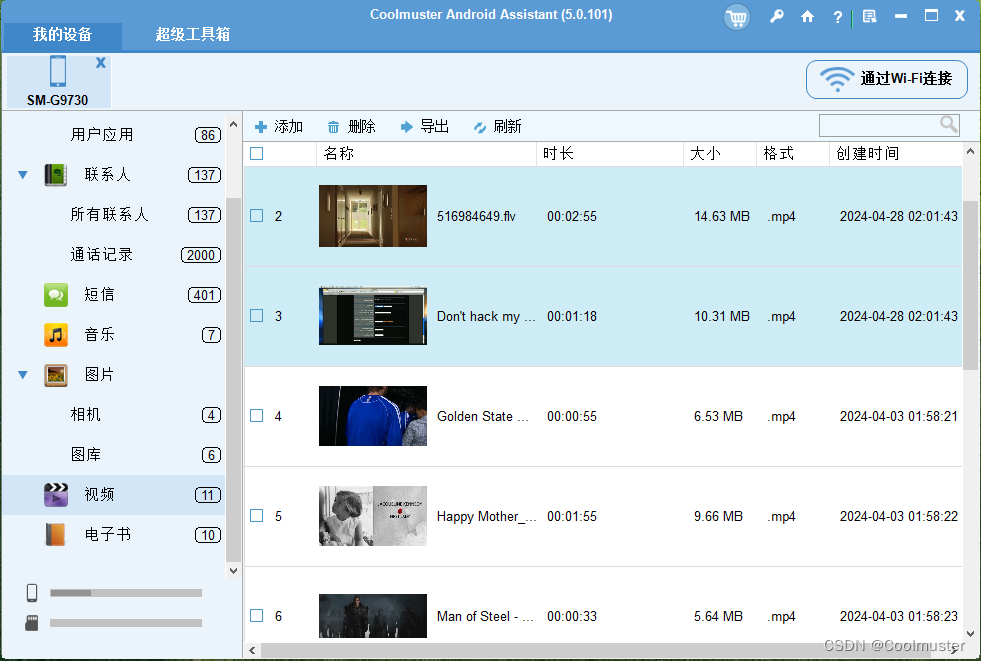
5. 完成传输
传输完成后,你可以在电脑上选择的位置找到视频文件。现在,你可以在PC上查看或编辑这些视频,或者进行其他操作。
通过以上步骤,你可以轻松地使用Coolmuster Android Assistant将视频从安卓设备传输到电脑。这个过程不仅简单,而且可以有效地帮助你管理设备上的其他类型文件。


